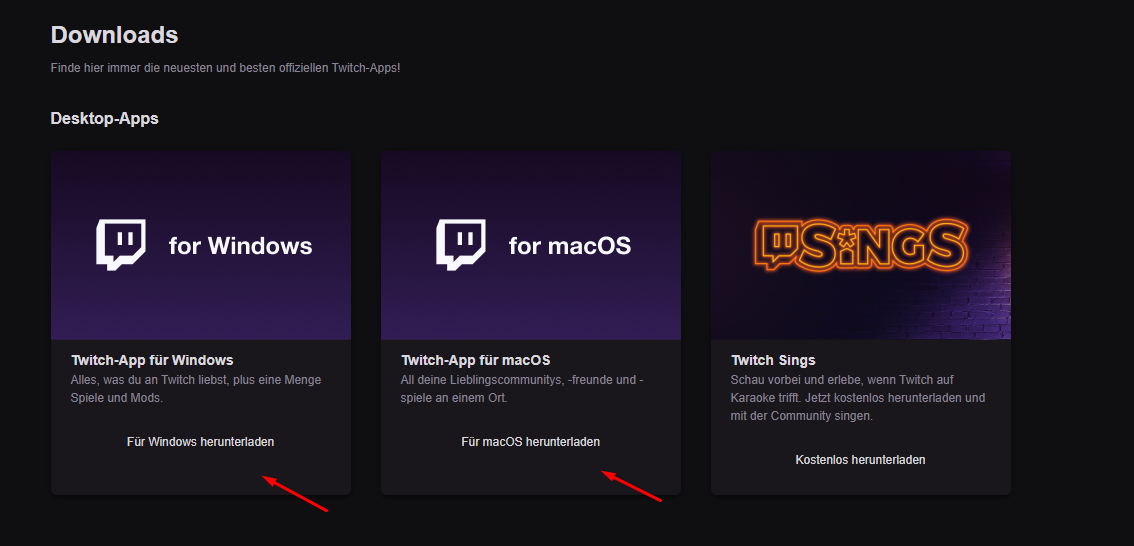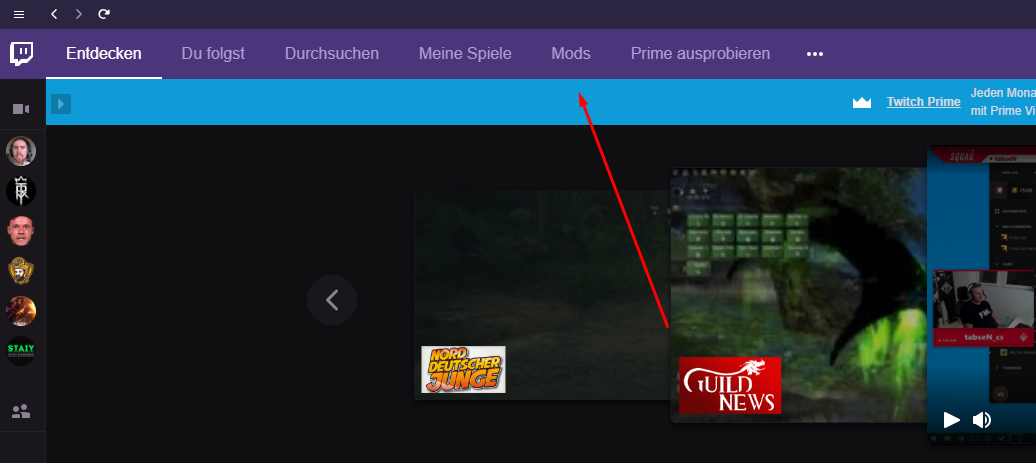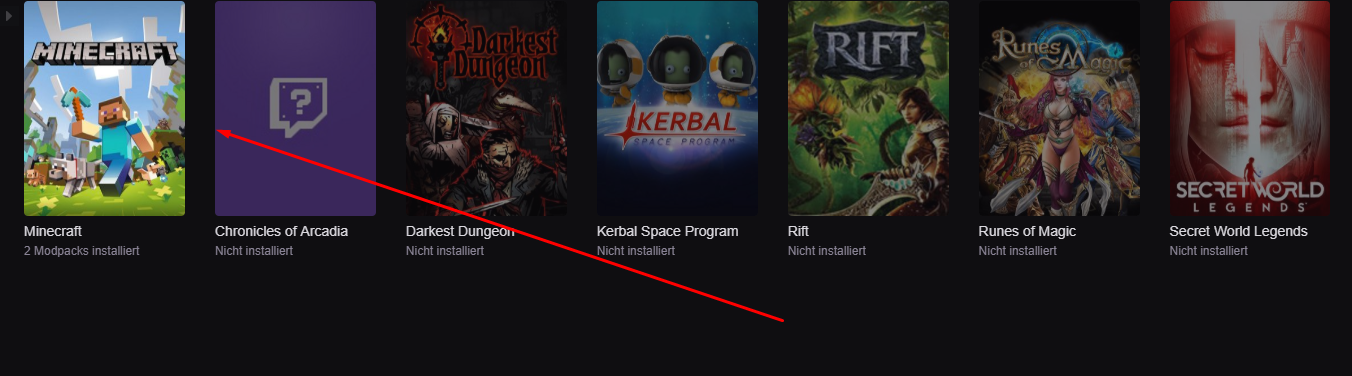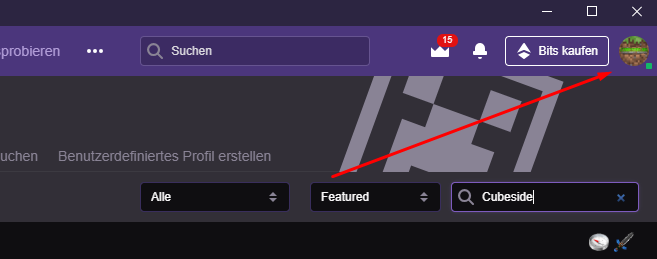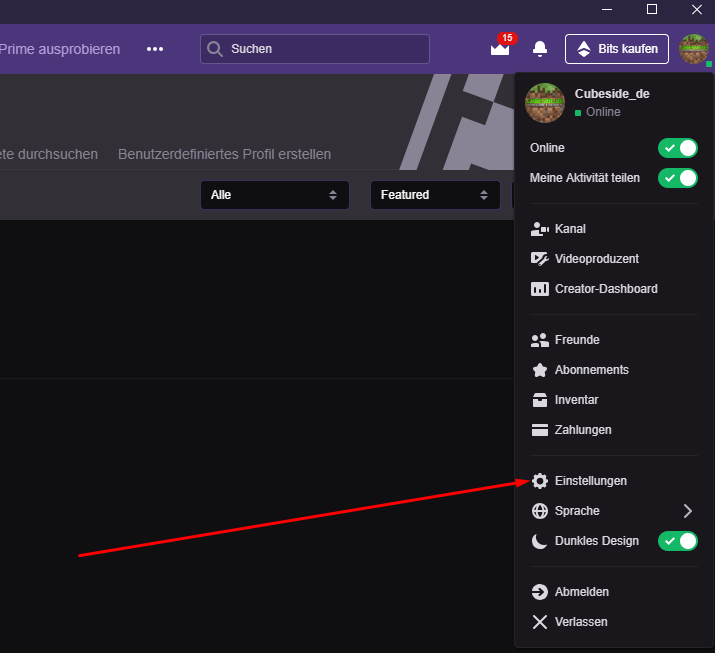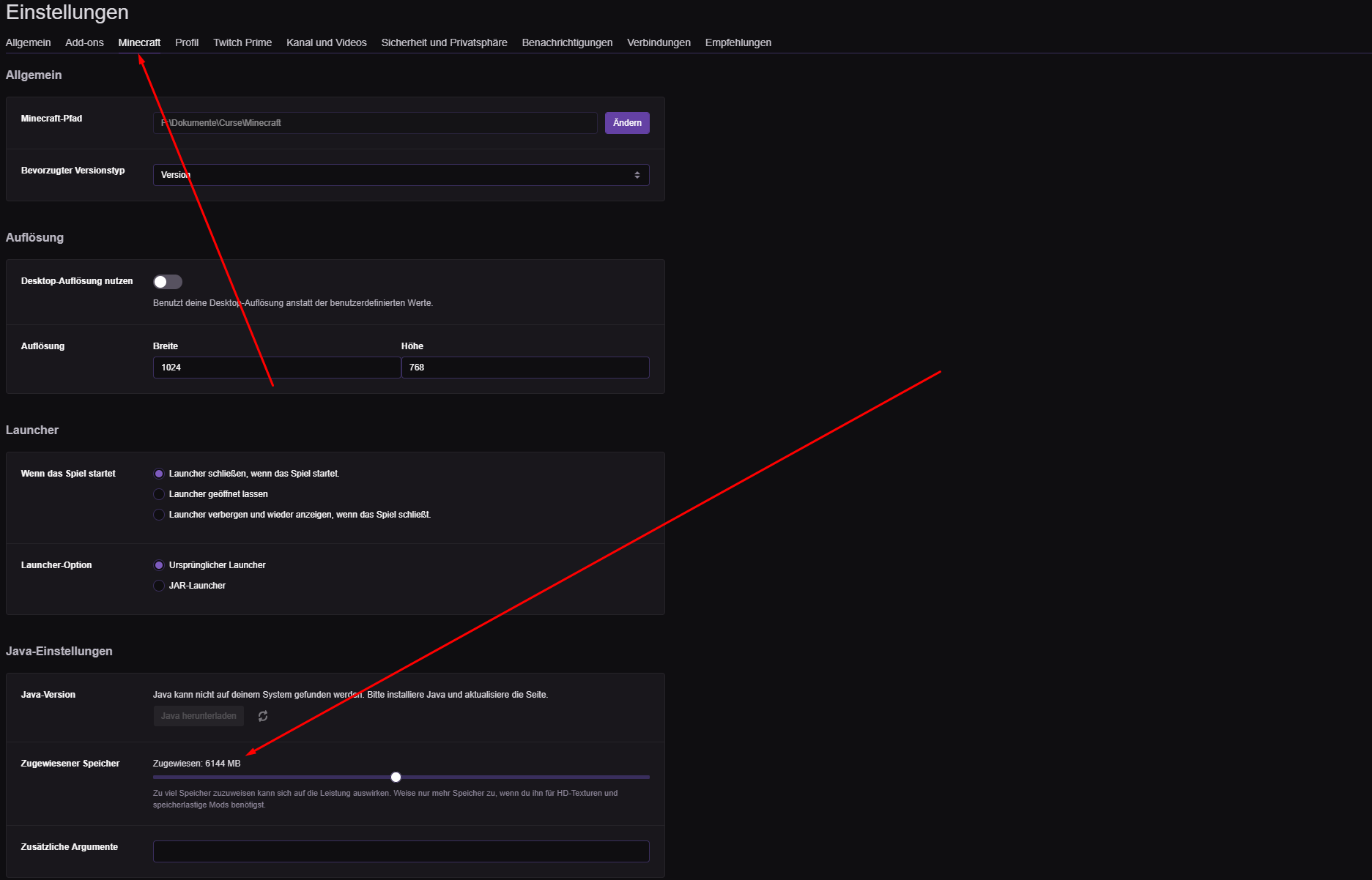Ab heute habt ihr wieder die Möglichkeit auf einem Modpack Server von Cubeside zu spielen. Alle Infos dazu und wie ihr dem Server beitreten könnt erfahrt ihr hier.
Das Modpack:
Mit unserem selbst erstellten Cubeside Modpack könnt ihr einzigartige Gebäude mit eizigartigen, neuen Blöcken bauen, Herausforderungen in vielen Dungeons bestehen und fremde Welten erforschen.
Das Modpack läuft auf der Minecraft Version 1.12.2 und der Forge Version: forge-14.23.5.2846.
Der Server ist bereits in der Multiplayer Liste wenn ihr das Modpack startet.
ModListe: Hier!
Solltet ihr Optifine verwenden wollen müsst ihr das Selbst Installieren.
Der Server:
Auf dem Server gelten natürlich alle Regeln, die auf dem normalen Cubeside Server auch gelten.
Wenn ihr auf denn Server betretet habt ihr keine Startausrüstung. Das bedeutet ihr müsst in der Spawngegend Bäume fällen. Diese sollten selbstverständlich für die nächsten Spieler wieder nachgepflanzt werden.
Der Chat vom Server ist mit dem Standard Cubeside Chat verbunden.
Solltet ihr eine geeignete Stelle zum Bauen gefunden haben meldet euch auf jeden Fall bei einem Staff oder Buddy der auf dem ModPack Server Online ist. Dieser kann euch dann eine Projektregion anlegen. (Sollte kein Buddy oder Staff auf dem Server sein mal lieb im Global Chat nach fragen. Ansonsten könnt ihr mir ingame eine Mail mit den Koordinaten Schicken und am besten die Eckpunkte Sichtbar markieren. (/mail Tobi0999 Nachricht)
Die Installation:
Voraussetzung sind Mindestens 6 GB Arbeitsspeicher und Java 8. Ob euer Prozessor das Modpack aushält müsst ihr leider selbst testen.
1. Zu allererst müsst ihr euch die Twitch App Downloaden.
2. Die Twitch App ganz normal installieren.
3. Wenn die Twitch App startet müsst ihr euch mit einem Twitch Account anmelden.
4. Nachdem ihr euch eingeloggt habt müsst ihr in der App oben auf Mods Klicken.
5. Jetzt müsst ihr noch Minecraft Installieren, dafür einfach auf Minecraft klicken und den Anweisungen folgen.
6. Wenn Minecraft installiert ist, könnt ihr im Minecraft Teil auf "Modpakete durchsuchen" klicken.
7. Jetzt könnt ihr nach dem Cubeside Server ModPack suchen und auf Installieren klicken (Das ist da, wo Spielen auf dem Bild steht).
8. Nun ist das Cubeside Modpack installiert. Jetzt solltet ihr in den Twitch-App Einstellungen euren Arbeitsspeicher erhöhen. (Ihr solltet Mindestens 4GB Ram zuweisen.)
9. Jetzt könnt ihr wieder auf Minecraft gehen und beim Cubeside Server Modpack auf "Spielen" klicken und Spaß haben.